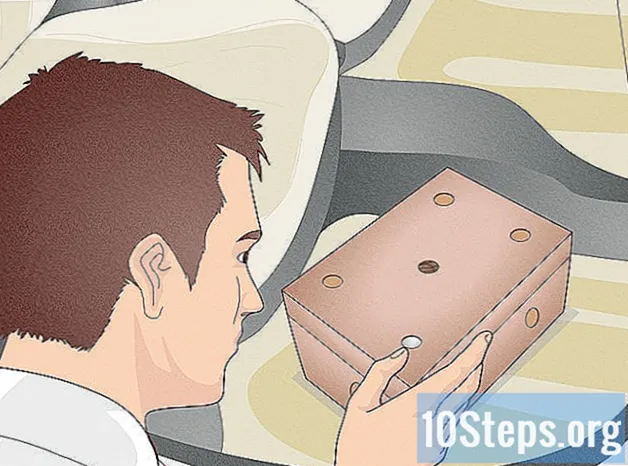உள்ளடக்கம்
விண்டோஸ் கட்டளை வரியில் ஒத்த செயல்பாட்டைக் கொண்ட மேக் கருவி டெர்மினல், ஓஎஸ் எக்ஸ் சூழலுக்குள் யுனிக்ஸ் கட்டளை வரியை வழங்குகிறது.இதில், நீங்கள் விரும்பும் எந்தவொரு பயன்பாட்டையும் அல்லது கோப்பையும் அணுக “திறந்த” கட்டளையை உள்ளிடலாம். டெர்மினல் சாளரத்தில் நிரலை ஹோஸ்ட் செய்வது உட்பட, உங்கள் நோக்கங்களுக்கு ஏற்ப கட்டளையை சரிசெய்ய பல வழிகள் உள்ளன.
படிகள்
2 இன் பகுதி 1: விண்ணப்பத்தைத் திறத்தல்
பயன்பாடுகள் → பயன்பாடுகள் முனையத்தில் இருக்கும் முனையத்தைத் திறக்கவும். இது திரையின் மேல் வலது மூலையில் ஸ்பாட்லைட் வழியாகவும் திறக்கப்படலாம்.

கணினியில் எங்கிருந்தும் ஒரு பயன்பாட்டைத் திறக்கவும். "திறந்த" கட்டளை வழக்கமாக பயனர் இருக்கும் கோப்பகத்திலிருந்து கோப்பைக் கண்டுபிடிக்க எல்லா வழிகளையும் உள்ளிட வேண்டும். இருப்பினும், “-a” ஐச் சேர்ப்பது, அதன் பின் ஒரு பயன்பாட்டின் பெயர், டெர்மினலை அதன் இருப்பிடத்தைப் பொருட்படுத்தாமல் திறக்க வழிகாட்டுகிறது. கீழே உள்ள உதாரணத்தைக் காண்க:- ஐடியூன்ஸ் திறக்க, தட்டச்சு செய்க:
திறந்த -ஏ ஐடியூன்ஸ். - பெயரில் இடமுள்ள நிரல்களுக்கு, மேற்கோள் குறிகளைப் பயன்படுத்தவும்:
open -a "ஆப் ஸ்டோர்"
- ஐடியூன்ஸ் திறக்க, தட்டச்சு செய்க:

ஒரு குறிப்பிட்ட பயன்பாட்டுடன் ஒரு கோப்பை அணுகவும். ஒரு கோப்பு வகையைத் திறக்கும் நிலையான நிரலை மாற்றவும் கட்டளையைப் பயன்படுத்தலாம்; அதன் பாதையில் “-a” மற்றும் நிரலின் பெயரைத் தட்டச்சு செய்க. பாதைகளில் எவ்வாறு நுழைவது என்பது உங்களுக்குத் தெரியாவிட்டால் "சரிசெய்தல்" பகுதியைப் படியுங்கள்.- உரை திருத்தியுடன் ஒரு DOC கோப்பைத் திறக்க, தட்டச்சு செய்க:
பதிவிறக்கங்கள் / Arquivo.doc -a “உரை திருத்தி”
- உரை திருத்தியுடன் ஒரு DOC கோப்பைத் திறக்க, தட்டச்சு செய்க:

கூடுதல் விருப்பங்களைச் சேர்க்கவும். காண்பிக்கப்பட வேண்டிய "திறந்த" கட்டளையை மாற்றுவதற்கான விருப்பங்களின் முழுமையான பட்டியலைக் காண "தகவல் திறந்த" எனத் தட்டச்சு செய்க. முடிந்ததும், அழுத்தவும் கட்டுப்பாடுÇ கட்டளை வரிக்கு திரும்ப. கீழே உள்ள சில எடுத்துக்காட்டுகளைக் காண்க:- உரை எடிட்டரைக் குறிப்பிட “-e” அல்லது இயல்புநிலை உரை எடிட்டிங் நிரலை வரையறுக்க “-t” ஐப் பயன்படுத்தவும்:
பதிவிறக்கங்கள் / வழிமுறைகள். doc -e ஐத் திறக்கவும் - பயன்பாட்டை பின்னணியில் வைக்க “-g” ஐச் சேர்த்து, முனையத்தை மையத்தில் வைத்திருங்கள்:
திறந்த -g -a ஐடியூன்ஸ்
- உரை எடிட்டரைக் குறிப்பிட “-e” அல்லது இயல்புநிலை உரை எடிட்டிங் நிரலை வரையறுக்க “-t” ஐப் பயன்படுத்தவும்:
நிரலின் "புதிய நகலை" திறக்க "-F" ஐப் பயன்படுத்தவும். சேமிக்கப்படாத அனைத்து மாற்றங்களும் நிராகரிக்கப்படும், ஆனால் ஆவணம் நிரலை திறக்கும்போது அதை மூடுவதற்கு இது ஒரு பயனுள்ள கட்டளையாகும்:
- open -F -a “உரை ஆசிரியர்”
ஒரே பயன்பாட்டின் பல நிகழ்வுகளைத் திறக்க “-n” கட்டளை பயன்படுத்தப்படும், வெவ்வேறு அணுகல் நிலைகளை ஒப்பிடும் போது மிகவும் பயனுள்ள ஒன்று, அல்லது அது ஒரு சாளரத்தை மட்டுமே வேலை செய்ய அனுமதித்தால். எடுத்துக்காட்டாக: அலாரம் நிரலின் பல நிகழ்வுகளைக் காண்பிக்க அதை பல முறை உள்ளிடவும்:
- open -n -a "எழுந்திரு நேரம்" (இந்த நிரல் OS X இல் தரமாக இல்லை).
- நகல் பயன்பாட்டுடன் தொடர்பு கொள்ளும் பிற நிரல்களில் எதிர்பாராத நடத்தைகள் தோன்றக்கூடும்.
டெர்மினலுக்குள் ஒரு பயன்பாட்டை இயக்கவும். அதைத் திறப்பதற்குப் பதிலாக, டெர்மினல் நிரலின் "ஹோஸ்டாக" செயல்பட முடியும், இது "பிழைதிருத்தம்" செயல்முறைக்கு மிகவும் பயனுள்ளதாக இருக்கும், இது பயன்பாட்டில் உள்ள பிழைகளைத் திருத்துவதாகும்; எல்லா பிழை மற்றும் கன்சோல் செய்திகளும் டெர்மினல் சாளரத்தில் தோன்றும். இதை இயக்க, பின்வருவனவற்றைச் செய்யுங்கள்:
- கண்டுபிடிப்பில் பயன்பாட்டைக் கண்டறியவும்.
- அதில் வலது கிளிக் செய்து "தொகுப்பு உள்ளடக்கங்களைக் காண்க" என்பதைத் தேர்வுசெய்க.
- இயங்கக்கூடிய கோப்பைக் கண்டுபிடி, இது பொருளடக்கம் → MacOS மற்றும் நிரலின் அதே பெயரைக் கொண்டிருக்க வேண்டும்.
- கோப்பை டெர்மினலில் உள்ள வெற்று கட்டளை வரிக்கு இழுக்கவும்; பயன்பாட்டைத் தொடங்க Enter ஐ அழுத்தவும்.
- அதைப் பயன்படுத்தும் போது, டெர்மினல் சாளரத்தைத் திறந்து விடவும்; நிரலிலிருந்து வெளியேறும் போது, சாதாரண டெர்மினல் செயல்பாடுகளுக்குத் திரும்புக.
பகுதி 2 இன் 2: சரிசெய்தல்
பயன்பாட்டின் பெயரைக் கண்டறியவும். டெர்மினல் “பயன்பாட்டைக் கண்டுபிடிக்க முடியவில்லை ...” என்ற பிழை செய்தியைக் காண்பித்தால், அகரவரிசை பட்டியலை உலாவுவதன் மூலம் அதன் சரியான பெயரைக் கண்டறியவும்:
- திரையின் மேல் இடது மூலையில் உள்ள ஆப்பிள் ஐகானைக் கிளிக் செய்க.
- சாவியைப் பிடித்துக் கொள்ளுங்கள் விருப்பம் கீழ்தோன்றும் மெனுவில் கணினி தகவல் என்பதைக் கிளிக் செய்க.
- “கணினி தகவல்” சாளரத்தின் பக்கப்பட்டியில், மென்பொருள் → பயன்பாடுகள் என்பதைக் கிளிக் செய்க; பட்டியல் ஏற்ற சில நிமிடங்கள் ஆகலாம்.
முழுமையான கோப்பு பாதைகள் எவ்வாறு செயல்படுகின்றன என்பதைக் கண்டறியவும். டெர்மினல் “கோப்பு இல்லை” என்ற செய்தியைக் காண்பித்தால், நீங்கள் உருப்படியின் தவறான பாதையை உள்ளிட்டுள்ளீர்கள்; பிழைகளைத் தவிர்ப்பதற்கான ஒரு எளிய வழி, கண்டுபிடிப்பான் கோப்பை நேரடியாக டெர்மினல் கட்டளை வரிக்கு இழுத்து விடுங்கள் ("திறந்த" என்று தட்டச்சு செய்தபின், ஆனால் Enter ஐ அழுத்துவதற்கு முன்பு), கோப்பின் முழுமையான பாதையைச் செருகவும், எப்போதும் அதை திருப்பி விடவும்.
- முழுமையான பாதை எப்போதும் “/” உடன் தொடங்குகிறது, இது ரூட் கோப்பகத்துடன் கோப்பு பாதையை விவரிக்கிறது (இது பொதுவாக "மேகிண்டோஷ் எச்டி").
உறவினர் கோப்பு பாதைகள் எவ்வாறு செயல்படுகின்றன என்பதை அறிக. டெர்மினல் கட்டளை வரியின் ஆரம்பம் எப்போதும் நீங்கள் இருக்கும் கோப்பகத்தைக் காண்பிக்கும்; இயல்பாக, இது “முகப்பு” ஆகும், இது உங்கள் பயனர்பெயரைக் கொண்டிருக்கும். ஒரு உறவினர் பாதை "./" அல்லது சிறப்பு எழுத்துக்கள் இல்லை என்று தொடங்குகிறது, தற்போதைய அடைவு தொடர்பாக அதன் இருப்பிடத்தை விவரிக்கிறது. சரியான கட்டளையை உள்ளிடுவதில் உங்களுக்கு சிக்கல் இருந்தால், கீழே உள்ள படிகளைப் பின்பற்றவும்:
- தற்போதைய கோப்பகத்தைக் கண்டுபிடிக்க pwd எனத் தட்டச்சு செய்க; நீங்கள் திறக்க விரும்பும் கோப்பு அதற்குள் இருக்க வேண்டும், அதிக அளவில் இல்லை.
- கண்டுபிடிப்பைப் பயன்படுத்தி, நீங்கள் திறக்க விரும்பும் கோப்பைக் கண்டுபிடிக்கும் வரை பல கோப்புறைகளைத் திறக்கவும்.
- திறந்த கோப்புறைகளின் பெயர்களை சரியான வரிசையில் உள்ளிடவும், அவற்றை “/” உடன் பிரித்து கோப்பு பெயருடன் முடிக்கவும். எடுத்துக்காட்டு: திறந்த ஆவணங்கள் / எழுத்துக்கள் / புத்தகம் / cap3.pdf. "ஆவணங்களுக்கு" முன் "./" உடன் தொடங்கலாம், இதன் விளைவாக ஒரே மாதிரியாக இருக்கும்.
கோப்பகங்களை மாற்றவும். “முகப்பு” கோப்பகத்திற்குத் திரும்புவதற்கு (இது ஆரம்ப ஒன்றாகும்), சிடி ~ / ஐப் பயன்படுத்தவும் அல்லது “சிடி” ஐப் பயன்படுத்தி கீழ் நிலை கோப்பகத்திற்குச் செல்லவும், கோப்புறை பெயரைத் தொடர்ந்து, சிடி ஆவணங்கள் / கணக்குகள். நீங்கள் திறக்க முயற்சிக்கும் கோப்பு தற்போதைய கோப்பகத்தில் இருக்க வேண்டும் என்பதை மறந்துவிடாதீர்கள், ஆனால் இருப்பிடத்தைப் பொருட்படுத்தாமல் அதைத் திறக்க எந்த பயன்பாட்டையும் பயன்படுத்தலாம்.
சரியான கோப்பு பெயரைக் கண்டறியவும். நீட்டிப்பையும் உள்ளிட வேண்டும்; அது மறைக்கப்பட்டிருந்தால், கீழே உள்ள வழிமுறைகளைப் பின்பற்றவும்:
- கண்டுபிடிப்பில் கோப்பைத் தேர்ந்தெடுக்கவும். அச்சகம் கட்டளை+நான் மேலும், தகவல் சாளரத்தில், “கோப்பு பெயர் மற்றும் நீட்டிப்பு” ஐத் தேடுங்கள்.
- கோப்பகத்துடன் கோப்புறையில் சென்று கோப்பகத்தை மாற்றுவது மற்றொரு விருப்பமாகும். கோப்பகத்தில் உள்ள எல்லா கோப்புகளையும் பட்டியலிட டெர்மினல் கட்டளை வரியில் ls ஐ உள்ளிடவும்.
- டெர்மினல் சாளரத்தில் கோப்பை இழுத்து விடுவதற்கான வாய்ப்பும் உள்ளது.
உதவிக்குறிப்புகள்
- நீங்கள் வைல்டு கார்டாக “ *” ஐப் பயன்படுத்தலாம் மற்றும் எழுத்துக்களின் எந்த வரிசையையும் குறிக்கலாம், அல்லது “?” எந்த ஒரு எழுத்தையும் மாற்ற. இது கோப்புகளின் சார்பாக செயல்படுகிறது, ஆனால் நிரல்கள் அல்ல; எடுத்துக்காட்டாக, திறந்த பட்ஜெட் * கோப்பகத்தில் முதல் கோப்பை "பட்ஜெட்" என்ற வார்த்தையுடன் திறக்கும், அதே நேரத்தில் திறந்த பட்ஜெட்? .pdf "budget1.pdf" இன் உள்ளடக்கங்களைக் காண்பிக்கும், ஆனால் "budget2018.pdf" அல்ல, "?" ஒற்றை எழுத்தை குறிக்கிறது.
எச்சரிக்கைகள்
- OS X இன் பழைய பதிப்புகளுக்கு கட்டளைகள் கிடைக்கவில்லை.